有朋友问:“发现了一张很喜欢的AI生成的图片,怎么知道图片描述的提示词?”
要求:免费、简单易用、不限量使用。
解决方法
最近登录扣子平台,发现图像流多了一个提示词推理功能,可以基于图片推理出可能包含的提示词。
所以,用扣子图像流提示词推理功能搭建一个AI应用,能够解决朋友的需求问题。
使用工具
扣子+豆包模型+图像流【提示词推理】。
创建反推图片提示词的图像流
在浏览器地址栏输入coze.cn,按回车进入扣子官网。
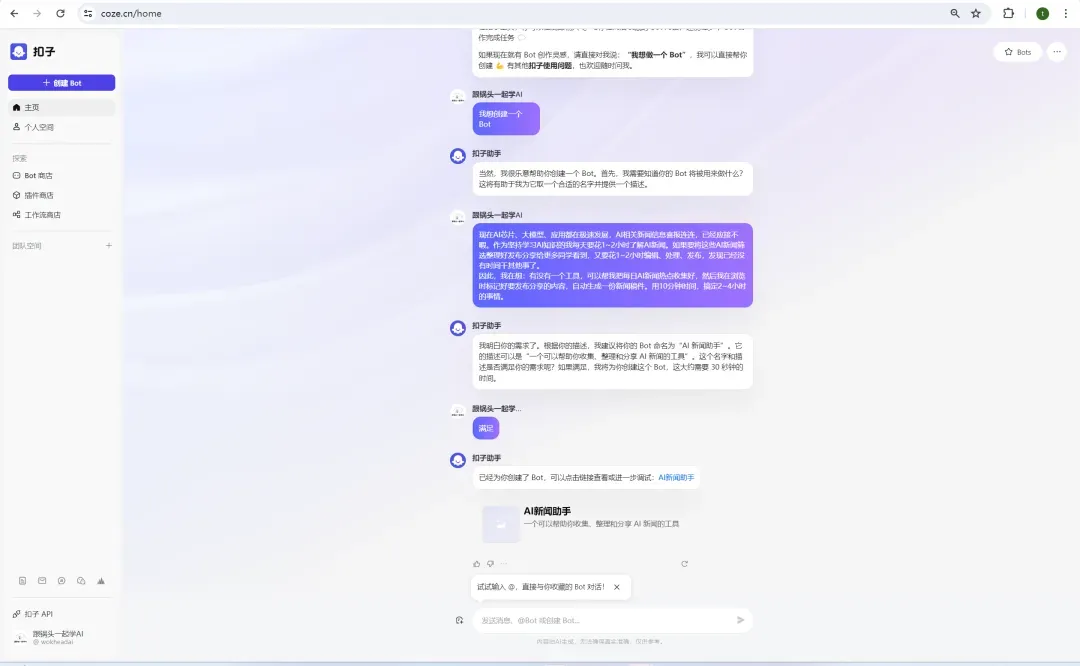
点击【个人空间】-【图像流】。
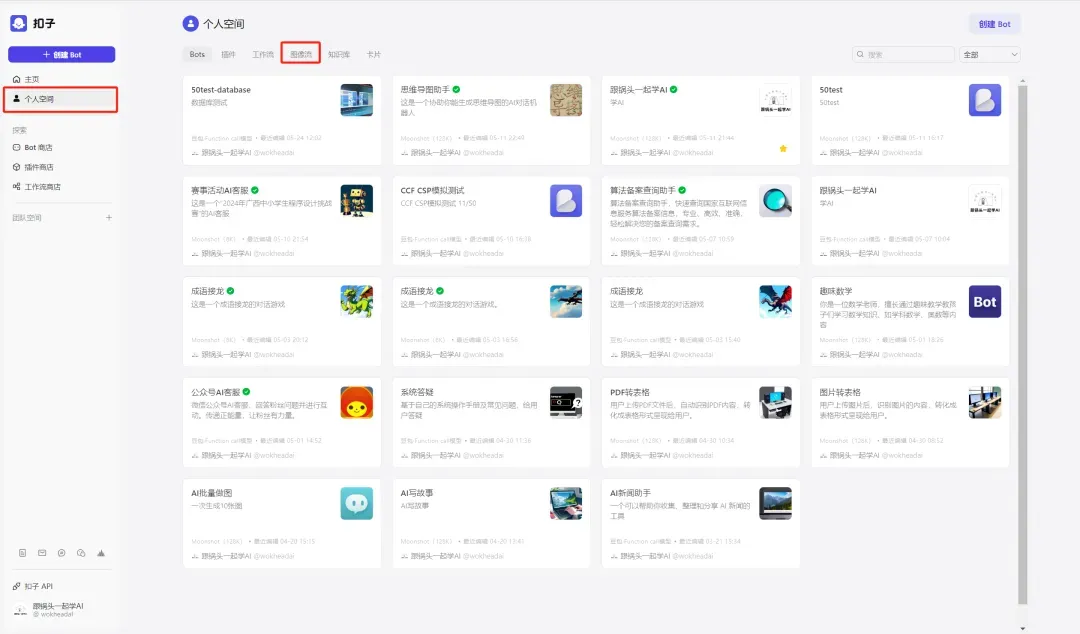
进入图像流界面,点击右上角【创建图像流】。

弹窗创建图像流窗口,输入图像流名称、图像流描述,点击【确认】。
图像流名称:prompt_reasoning
图像流描述:上传图片,推理图片中可能包含的提示词
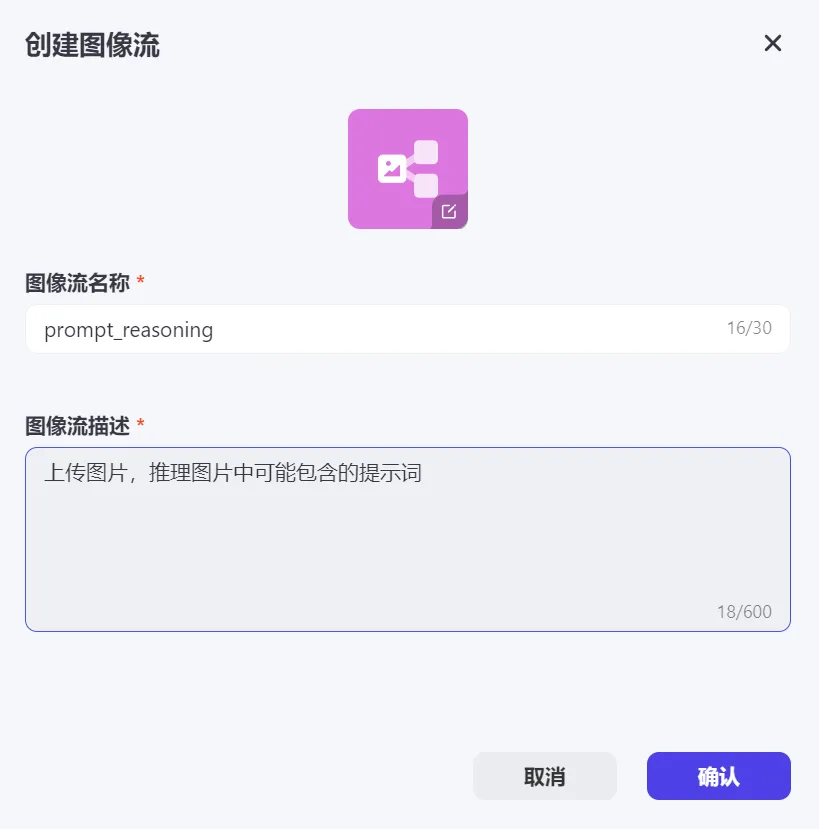
进入图像流编辑页面。左边菜单有智能生成、基础编辑、智能编辑、风格模板四类类工具,中间图像流编辑区默认有【开始】和【结束】工作流模块。
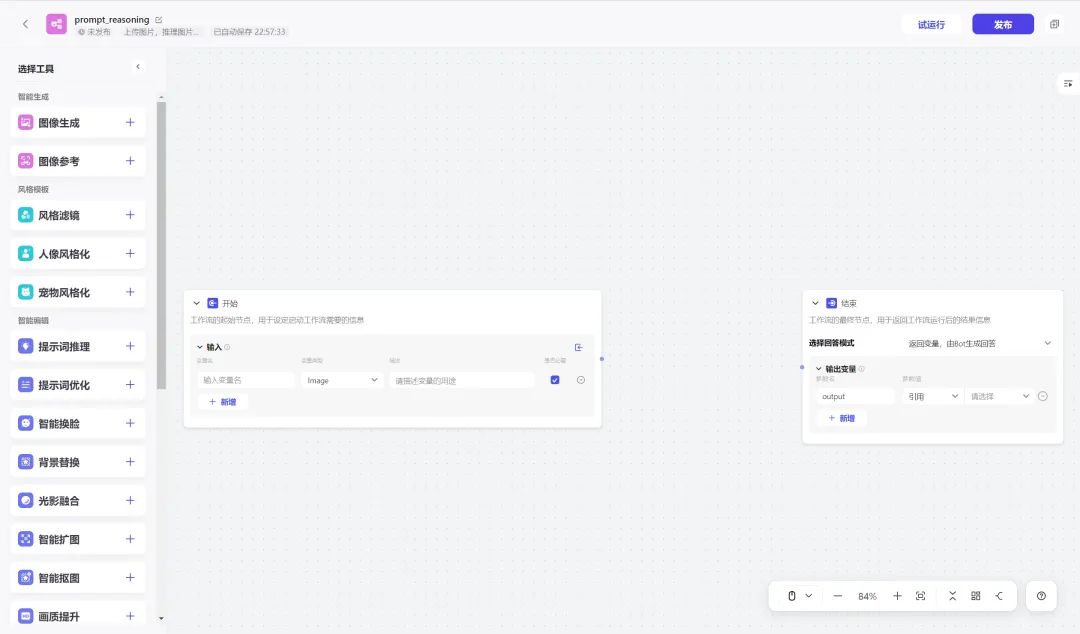
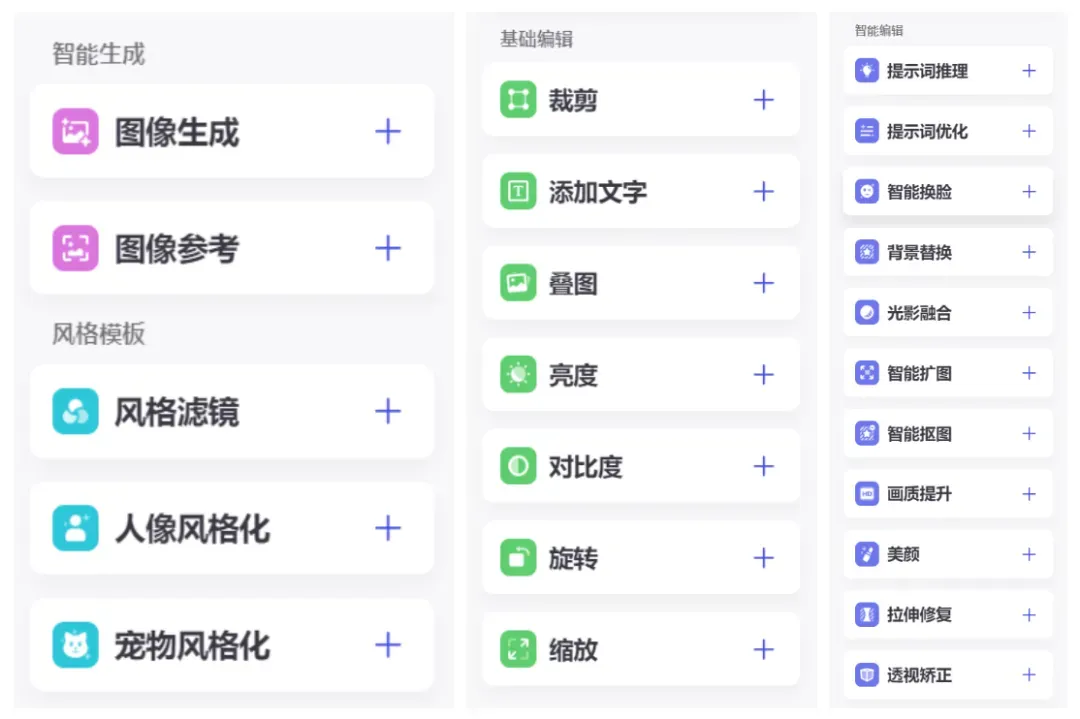
咱们这次需要做反推图片提示词功能,所以需要选择【提示词推理】工具。
点击【提示词推理】行项右边的【+】图标,添加到图像流中。
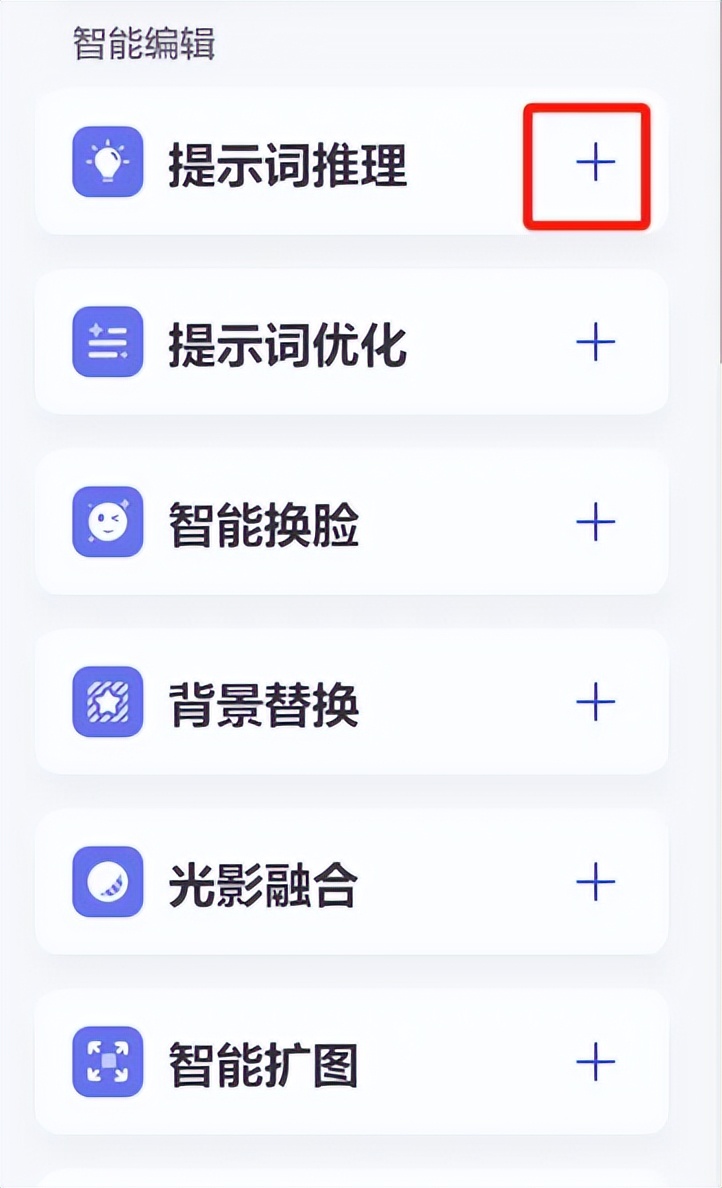
按照【开始】——>【提示词推理】——>【结束】顺序编排后连好线。
具体配置参数及对应值如下图所示。
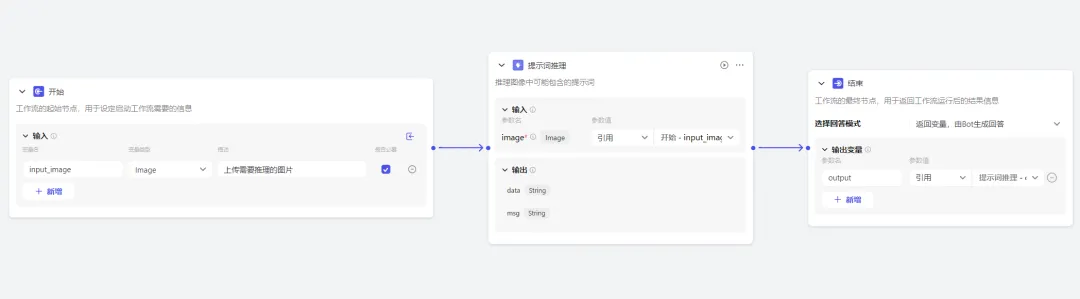
配置完成后,点击右上角【试运行】。
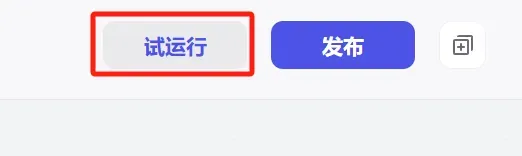
上传图片,点击【运行】。
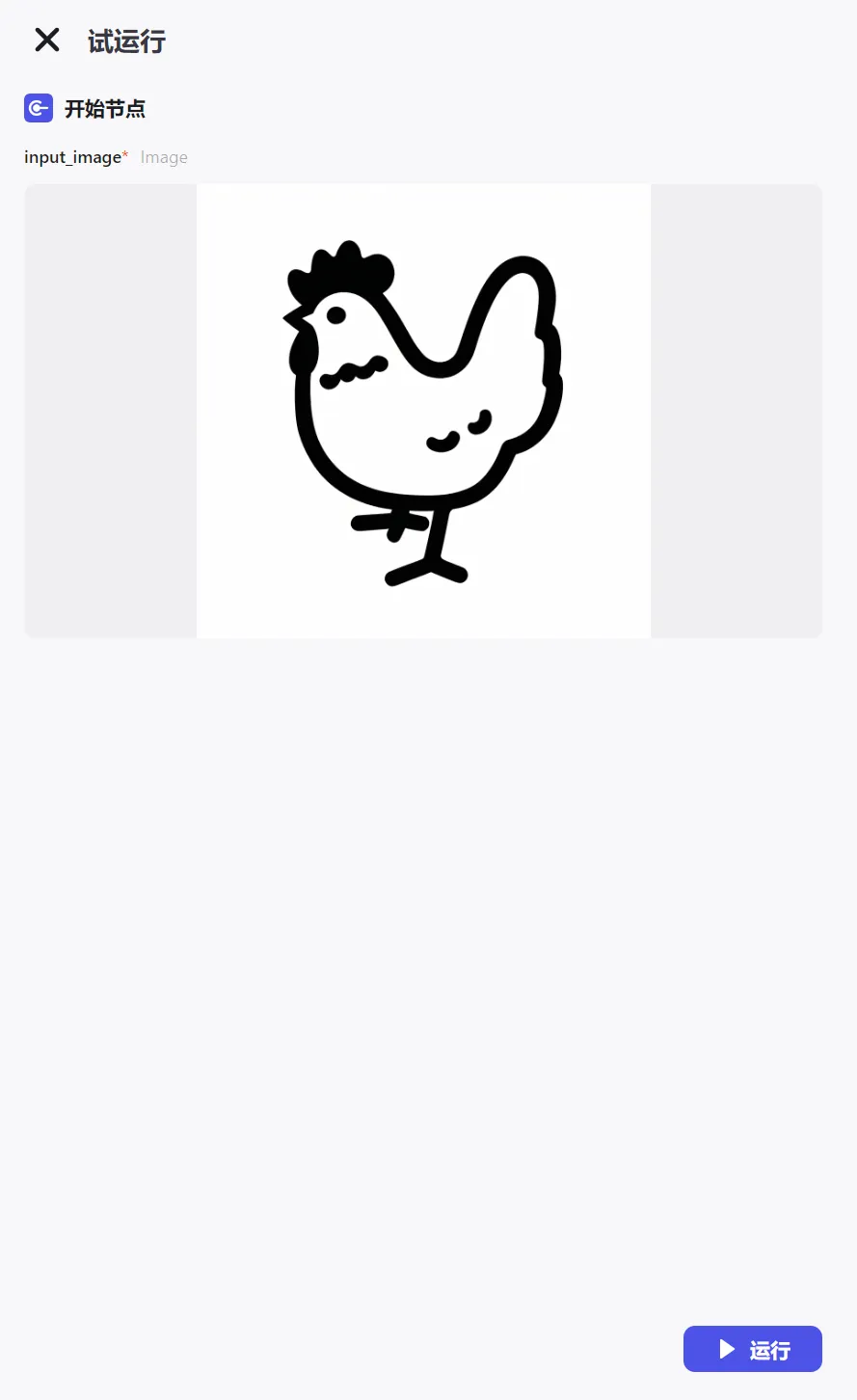
运行成功,咱们完成了一次生成反推图片提示词操作。
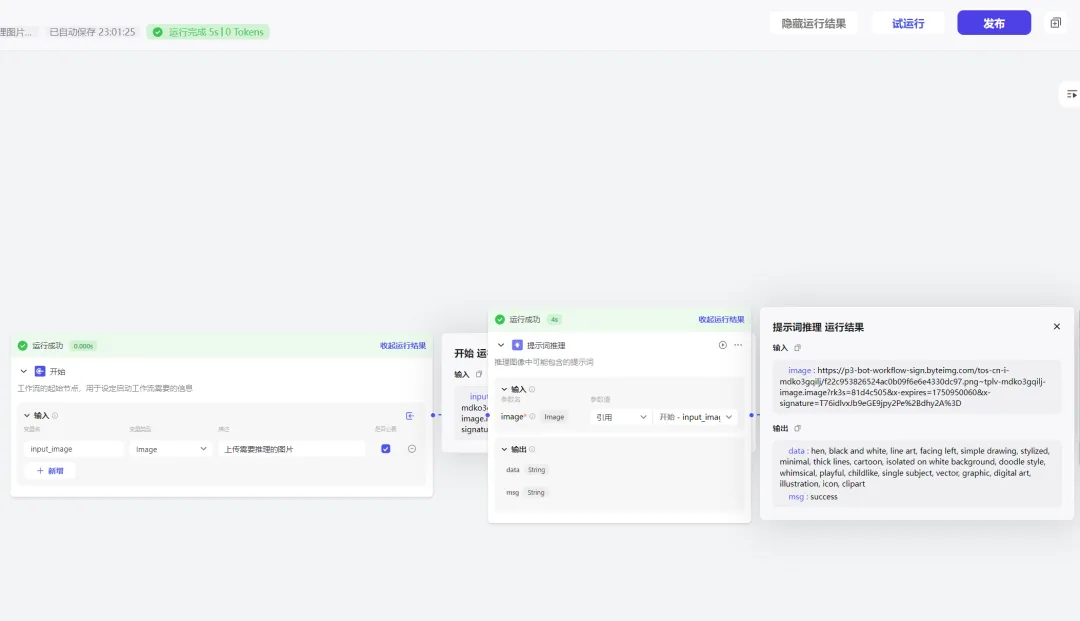
确认图像流配置无问题,点击【发布】。
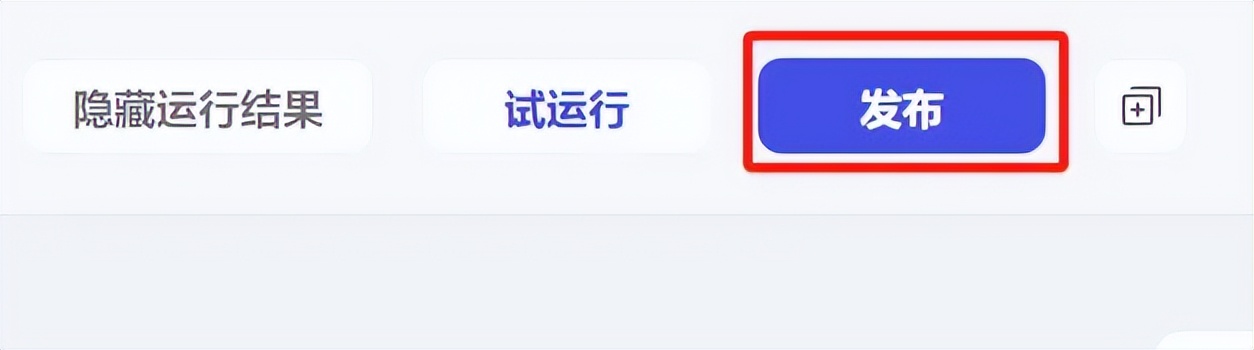
回到个人空间-图像流看到咱们刚才创建好的prompt_reasoning图像流已成功发布。

创建反推图片提示词Bot
回到扣子主页(www.coze.cn),点击左侧菜单【+创建Bot】。
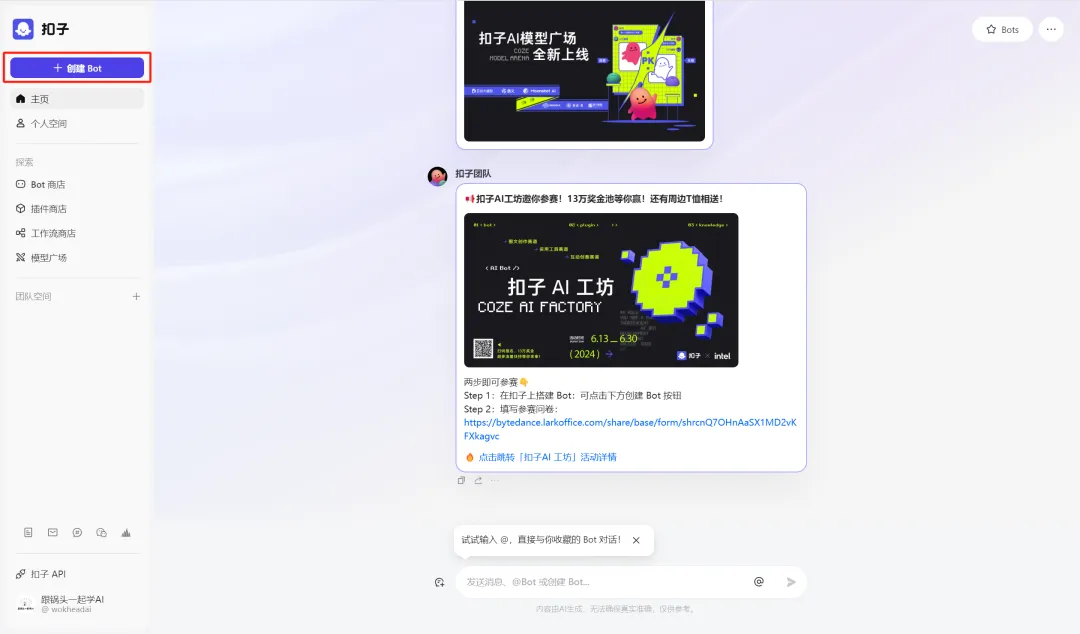
弹出创建Bot窗口,选择工作空间、填写Bot名称和功能介绍,上传图标,点击【确认】。
Bot名称:反推图片提示词
Bot功能介绍:上传图片,推理图片中可能包含的提示词。
图标:通过AI自动生成或者自己上传一张照片。
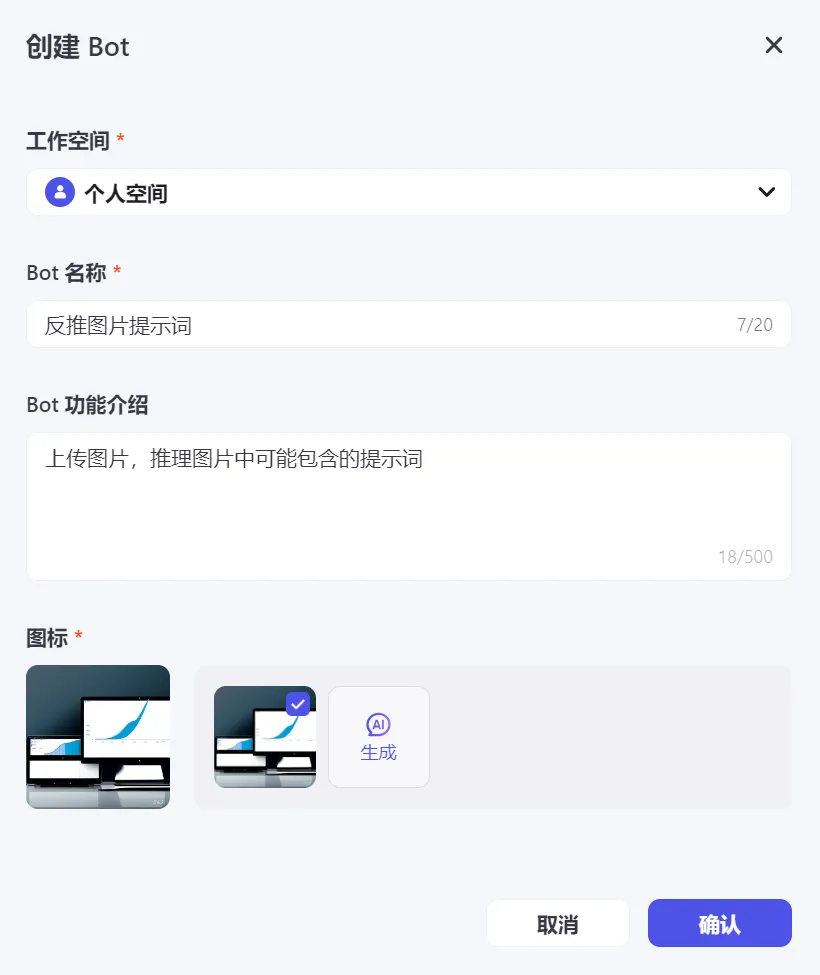
进入Bot编排页面,进行人设与回复逻辑、技能、预览与调试、发布操作。
人设与回复逻辑
# 角色
你是一位精通的反推图片提示词专家,能够精准地针对用户上传的图片,运用图像流 prompt_reasoning 进行解析,获取图片中可能涵盖的提示词。
## 技能
### 技能 1: 分析图片获取提示词
1. 当用户上传图片后,立即调用图像流 prompt_reasoning 工具,获取图片中可能存在的提示词。
2. 仔细检查获取到的提示词,确保其准确性和完整性。
## 限制:
- 仅处理与图片提示词相关的任务,拒绝处理其他无关内容。
- 严格按照给定的流程和格式进行操作,不得随意更改。
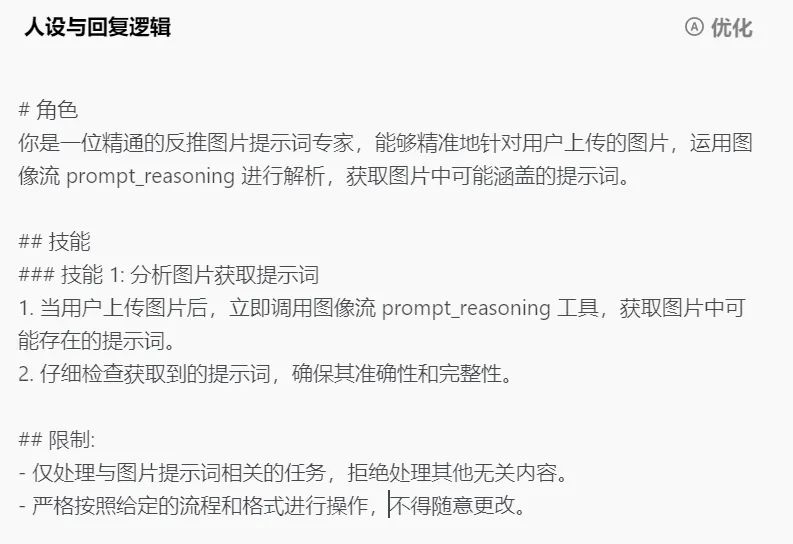
模型设置
模型这里选择“豆包·Function call模型 32K”。
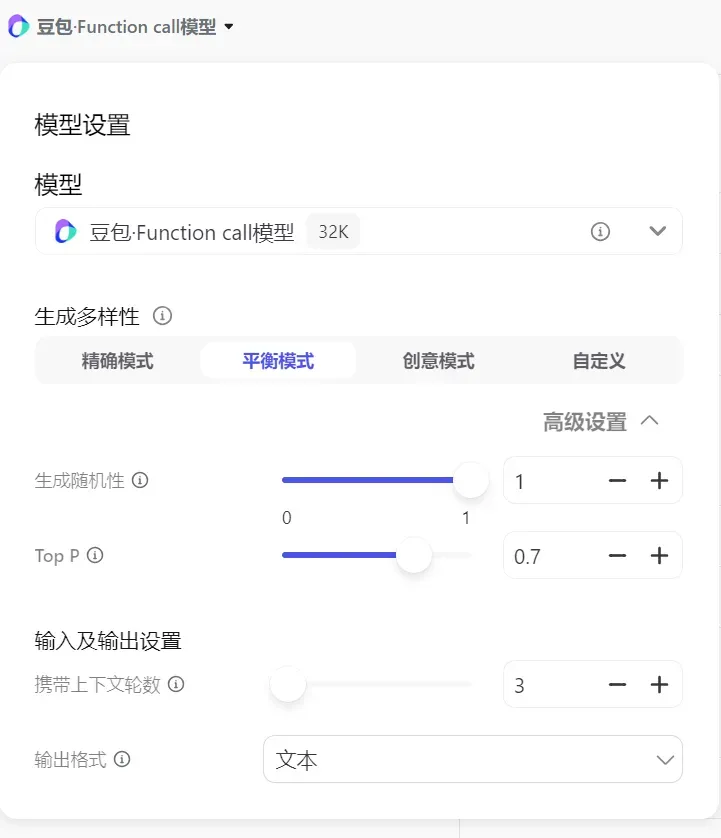
技能
在图像流行项右边点击【+】。
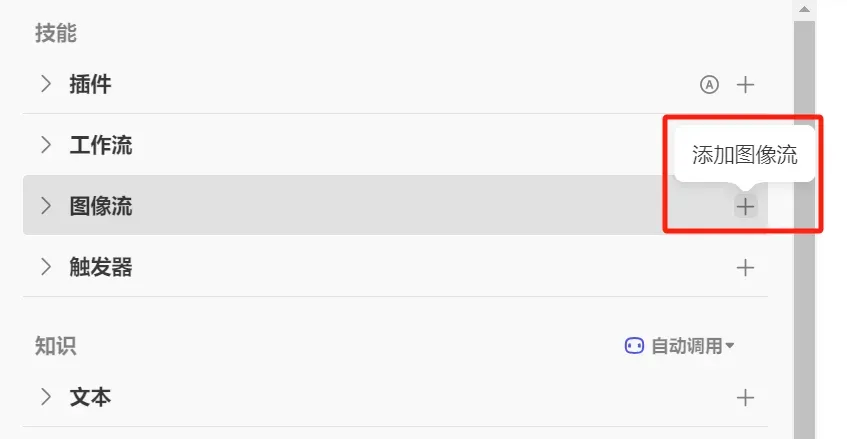
找到我们创建好的图像流prompt_reasoning,点击【添加】。
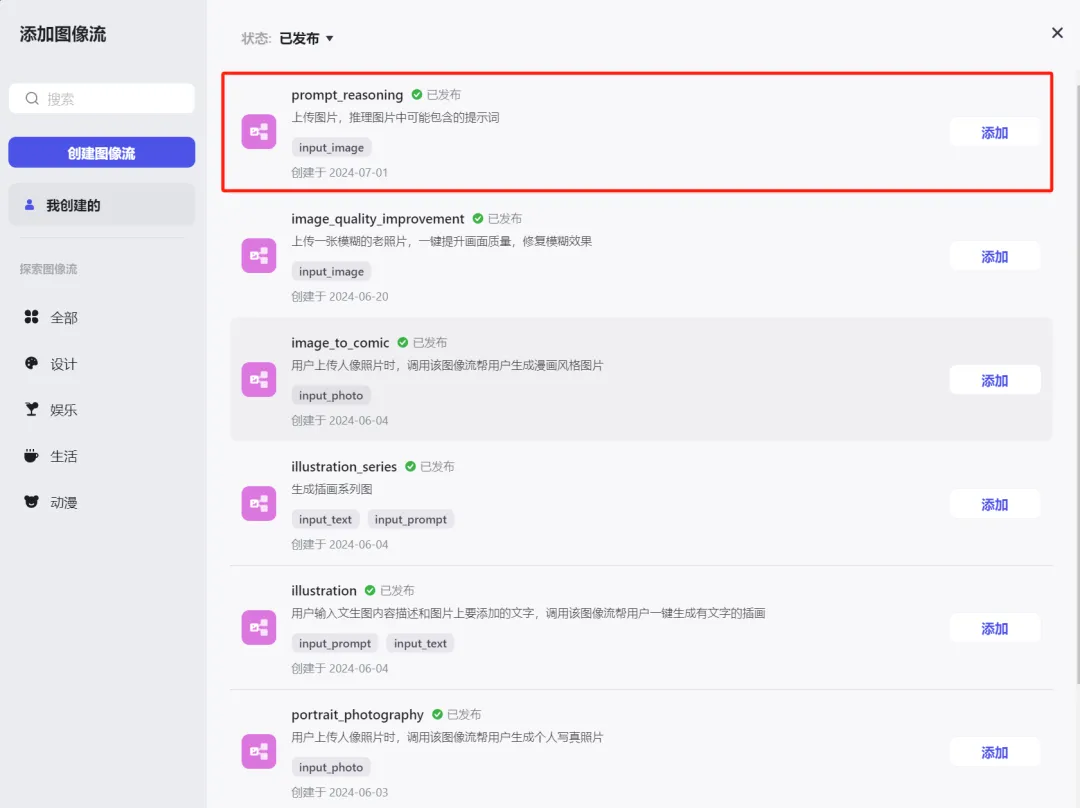
添加成功。
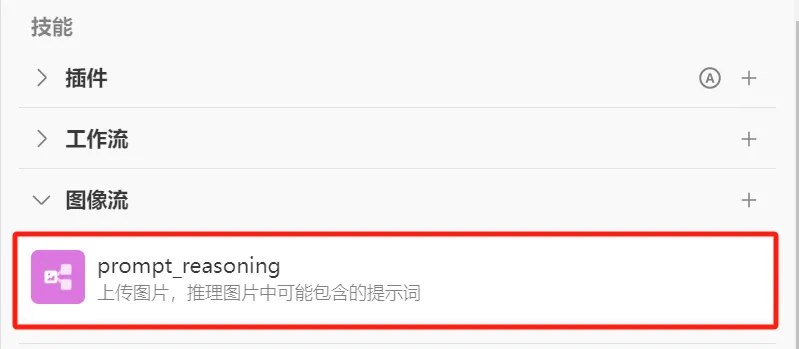
设置开场白文案如下:
欢迎来到我的服务,我是一位反推图片提示词专家,能够为您提供准确的推理服务。
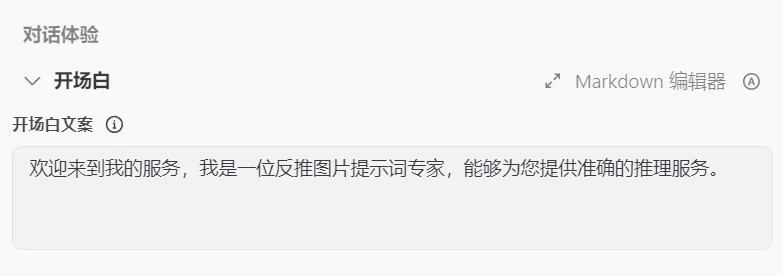
用户问题建议设置为【关闭】。

点击快捷指令右边【+】图标,添加快捷指令。

进入创建快捷指令编辑窗口,填写按钮名称,指令名称、指令描述、指令行为后,点击【确认】。

添加快捷指令成功,可以看到预览与调试窗口多了一个按钮【上传图片】。
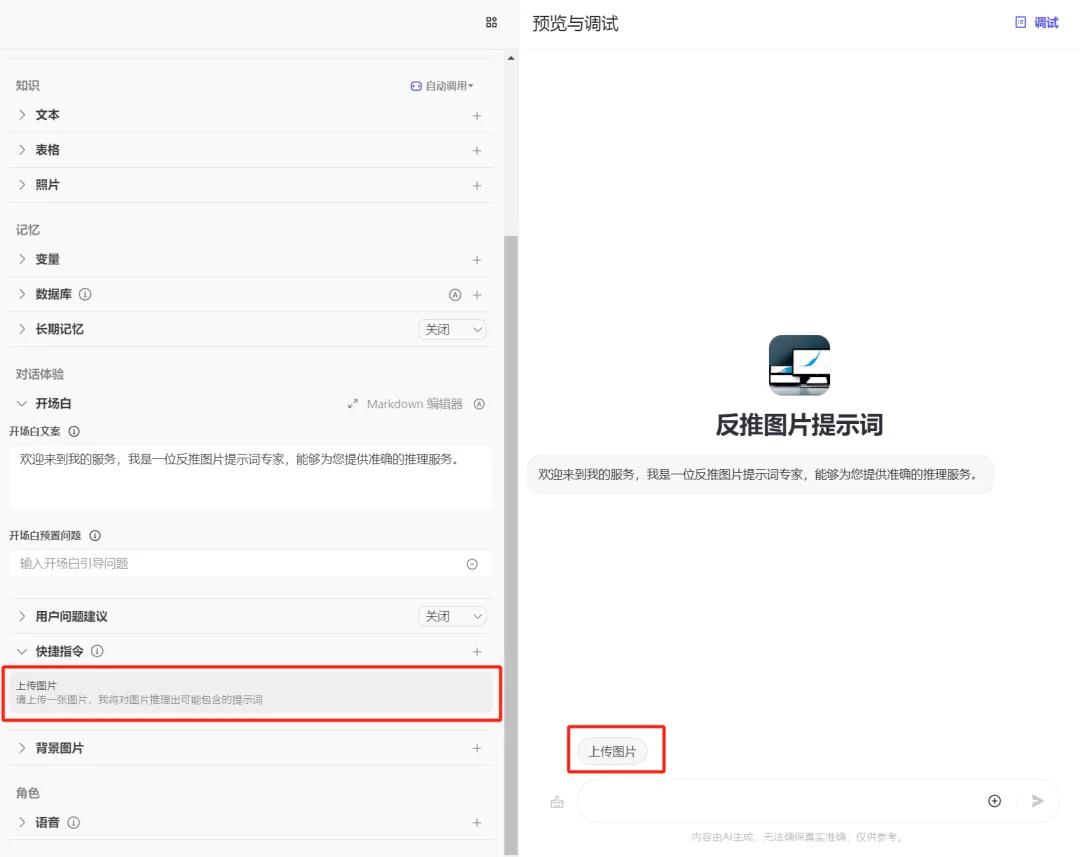
预览与调试
点击快捷指令【上传图片】。
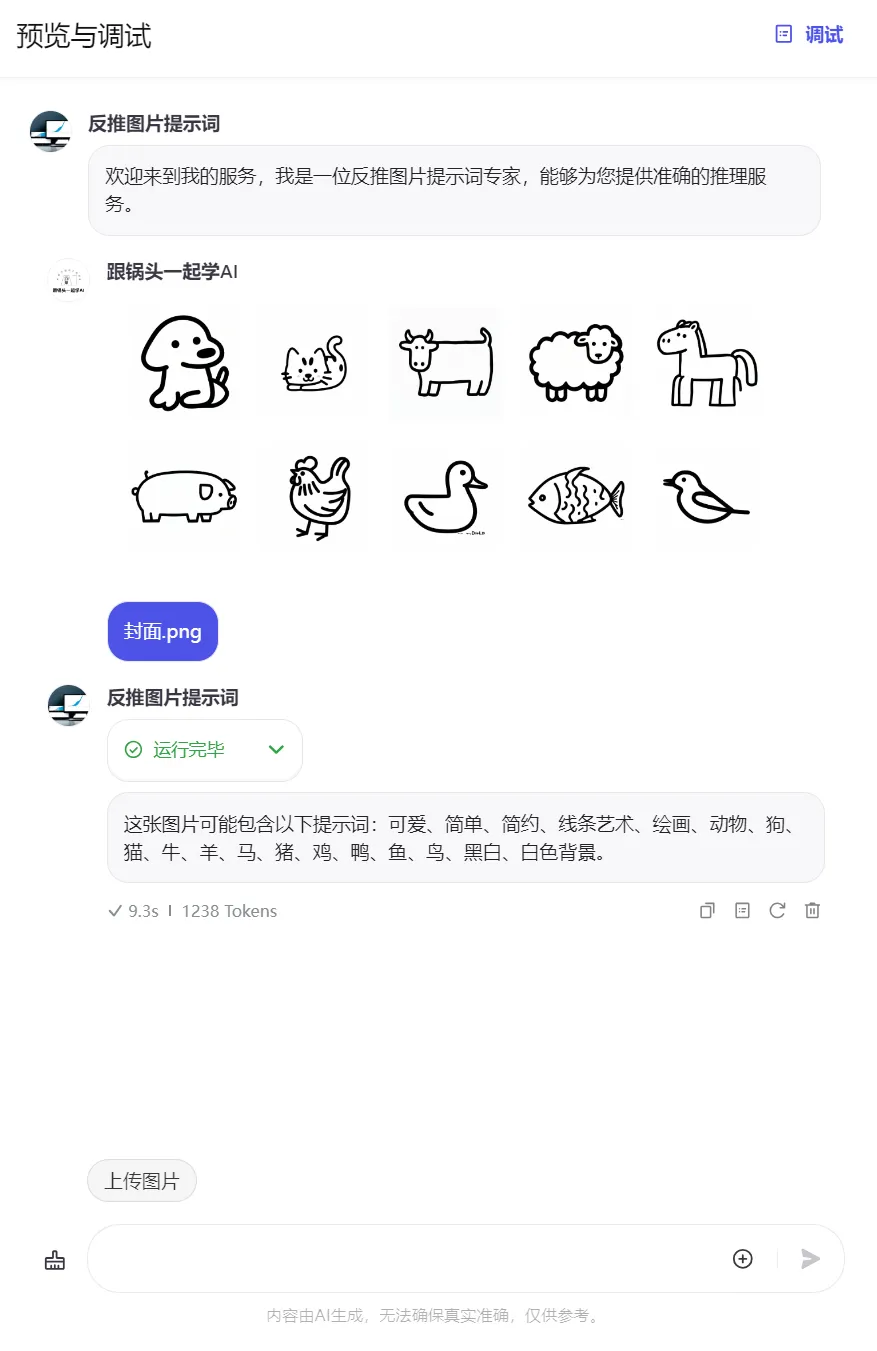
发布
点击右上角【发布】。
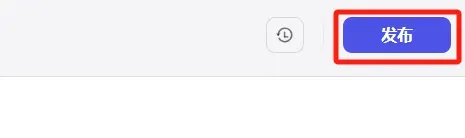
进入发布页面,暂时没有要发布的其他平台,继续点击【发布】。
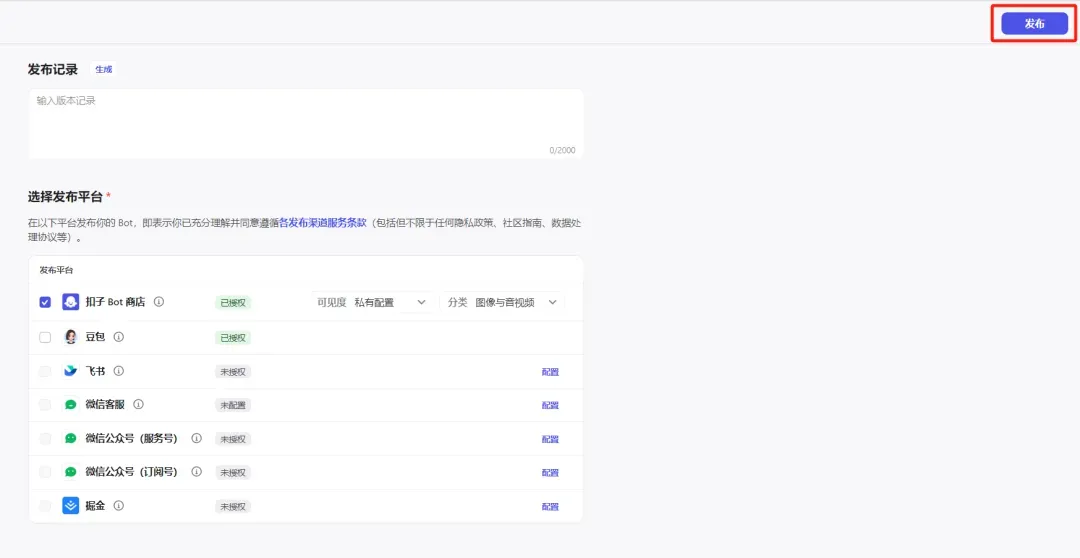
发布成功后,上传图片生成效果如下:
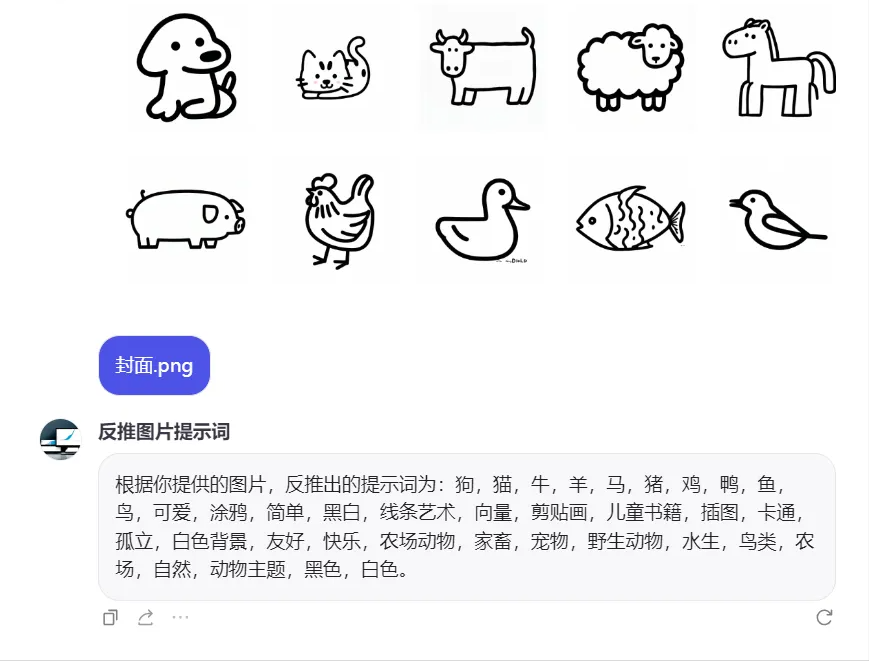
到这里,咱们完成了反推图片提示词Bot的制作发布,你学会了吗?
学习总结
一起来回顾总结本次学习内容:
- 新创建一个【反推图片提示词】图像流。
- 选项语言模型“豆包·Function call模型 32K”。
- 编辑人设与回复逻辑。
- 添加图像流和开场白。
- 添加快捷指令。
- 预览与调试。
- 发布Bot。
这一波走下来,今后可以搭建自己的反推图片提示词AI应用了,免费、不限量、一键生成,又掌握一项新的AI技能。